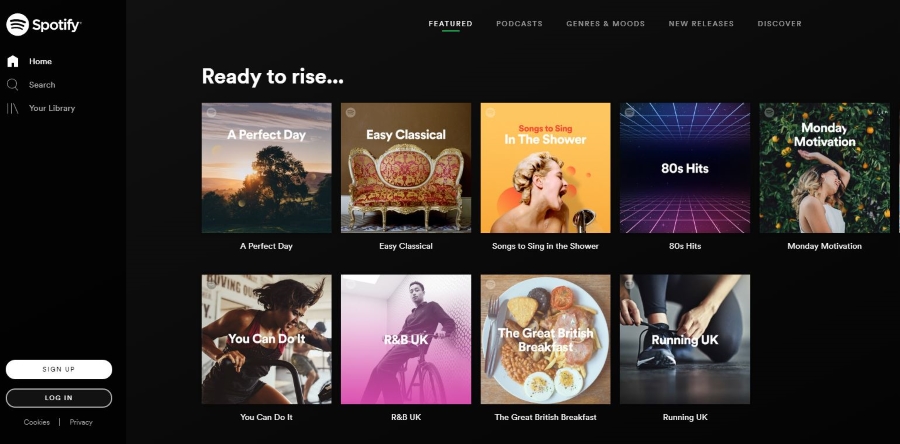
Spotify является синонимом музыки, и это справедливо. Из всех приложений и платформ, которые делают музыку доступной, именно Spotify имеет самый высокий профиль и сделал больше всего для того, чтобы музыка стала достоянием масс. Поэтому еще больше раздражает, когда вы не можете получить свою музыку, например, когда веб-плеер Spotify перестает работать.
Содержание
Если не считать случайных сбоев в работе системы, веб-плеер Spotify на самом деле очень надежен. Он работает в большинстве браузеров и просто выполняет свою работу по воспроизведению музыки. Иногда кажется, что он хочет делать все, что угодно, только не воспроизводить музыку.
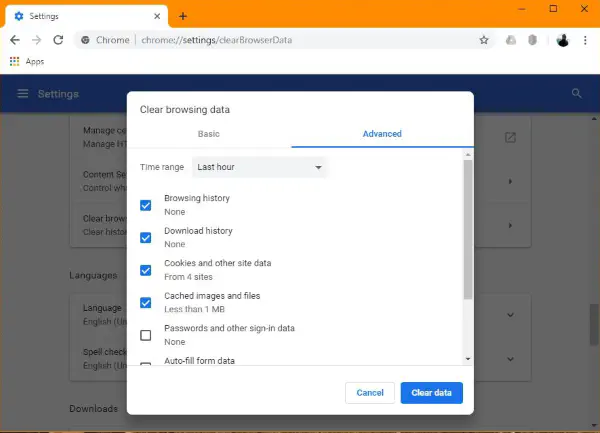
Веб-плеер Spotify перестает работать
Если ваш веб-плеер Spotify перестал работать, есть несколько вещей, которые вы можете попробовать сделать, чтобы он снова заработал. Попробуйте эти способы, чтобы узнать, сможем ли мы снова заставить вас слушать. Это руководство предполагает, что ваше интернет-соединение в порядке, вы можете нормально просматривать другие веб-сайты, и проблемы возникли только с веб-плеером Spotify.
Используйте ссылку вместо избранного
Если вы похожи на меня, то Spotify у вас установлен как избранное на рабочем столе или как ярлык браузера. Вместо обычного ярлыка попробуйте использовать ссылку, например, эту . Она отправит вас в то же место, но заставит браузер загрузить страницу заново, а не использовать кэшированную версию.
Я видел, как это небольшое исправление творило чудеса, и надеюсь, что оно сработает и для вас.
Очистите кэш браузера
Использование веб-плеером Spotify кэшированной копии страницы — еще одна распространенная проблема. Мы попытались решить эту проблему, не используя ваш ярлык, а используя ссылку, но если это не работает, давайте очистим кэш, чтобы заставить плеер загрузить новую копию страницы.
- Выберите значок меню с тремя точками в вашем браузере.
- Выберите Настройки и Очистить данные просмотра.
Точный процесс зависит от вашего браузера. В Chrome вы выбираете Настройки, Дополнительно и Очистить данные просмотра. В Firefox — Options, Privacy & Security и Clear Data.
Enable protected content in Chrome
Если вы используете Chrome для доступа к Spotify и видите сообщение «Воспроизведение защищенного содержимого не включено», значит, в браузере была изменена настройка, которая препятствует воспроизведению. Это еще одна известная проблема, особенно после значительного обновления браузера или операционной системы.
- Откройте новую вкладку Chrome и введите ‘chrome://settings/content’ в строке URL.
- Прокрутите вниз до раздела «Защищенное содержимое» и откройте его.
- Переключите обе настройки в положение on.
Если обе настройки все равно включены, переключите их в положение off, затем снова в положение on и повторите попытку.
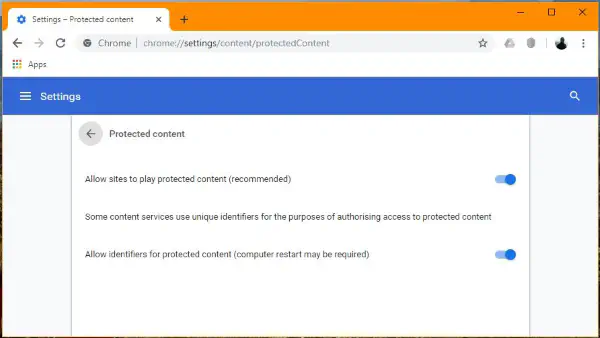
Принудительное воспроизведение по ссылке
Если веб-плеер Spotify загружается, но не воспроизводит музыку, есть способ обойти это, который может сработать.
- Загрузите альбом или список воспроизведения в Spotify.
- Выберите значок меню с тремя точками в треке и выберите Copy Song Link.
- Вставьте эту ссылку в новую вкладку браузера, и она должна загрузиться и воспроизвестись.
Если это не сработало, возможно, вы «запутали» веб-плеер Spotify, используя слишком много устройств. Если вы используете Spotify более чем на двух устройствах, попробуйте выполнить следующий шаг. Если нет, пропустите его и двигайтесь дальше.
Подключение к устройству
Если вы слушаете Spotify на нескольких устройствах, существует еще одна известная проблема, когда переключение между ними может привести к тому, что одно из них не воспроизводится. Однако это можно легко обойти.
- Загрузите веб-плеер Spotify на компьютере.
- Загрузите другой экземпляр Spotify на другом устройстве.
- Выберите Настройки и Устройства на втором устройстве.
- Переключитесь между двумя указанными устройствами для воспроизведения на каждом.
Должно произойти так, что Spotify будет воспроизводиться на втором устройстве, а затем, когда вы переключитесь на веб-плеер Spotify, он начнет воспроизводиться на вашем компьютере. Этого часто бывает достаточно для возобновления работы.
Используйте другой браузер
Обход проблемы путем использования альтернативного варианта никогда не бывает идеальным, но если вы зашли так далеко и все еще не можете заставить веб-плеер Spotify работать должным образом, у вас может не быть выбора. Поскольку у большинства из нас на устройствах установлено несколько браузеров, использование другого не должно стать слишком большой проблемой.
Поменяйте браузер и повторите попытку запустить веб-плеер Spotify. Если вы используете Chrome, попробуйте Firefox или Brave. Если вы используете что-то другое, попробуйте Chrome или Edge. Вы поняли идею. Хотя это не является исправлением как таковым, этого может быть достаточно, чтобы заставить вас слушать снова. Если это сработает, вы сможете принять решение о переустановке браузера, который не работает, или просто использовать альтернативу.
Это все известные мне способы заставить веб-плеер Spotify снова работать. Есть ли другие способы? Расскажите нам о них ниже!
YouTube видео: Веб-плеер Spotify перестал работать, что делать
Вопросы и ответы по теме: “Веб-плеер Spotify перестал работать, что делать”
Почему не работает Спотифай в браузере?
Если вы обнаружите, что веб-плеер Spotify не работает, а также получаете сообщение о том, что вы не можете воспроизвести контент, поскольку он защищен, вам просто нужно включить браузер, чтобы разрешить воспроизведение такого защищенного контента, чтобы устранить проблему.
Что случилось с Spotify?
Весной 2022 года Spotify объявил о полном прекращении работы в России. Владельцы существующих аккаунтов потеряли доступ к своей медиатеке, но из этой ситуации есть выход. Можно «обмануть Spotify» — изменить регион аккаунта и пользоваться премиум подпиской. На это вам потребуется всего 20 минут.
Что делать если Spotify не воспроизводит музыку?
Убедитесь, что устройство подключено к стабильному интернету. Обновите операционную систему. Закройте другие приложения, которые вы не используете. Очистите кеш на вашем устройстве.
Как войти в аккаунт Спотифай с компьютера?
Можно слушать музыку на сайте Spotify или через программу для компьютера. В первом случае нужно зайти в Spotify под VPN и авторизоваться под нероссийским аккаунтом. После этого откроется медиатека. Десктоп-приложения для MacOS, Windows и Linux доступны в России.
Как зайти в Спотифай через сайт?
Открыть официальный сайт Spotify (делать это нужно только после включения ВПН). Можно использовать как смартфон, так и десктопную версию, но интерфейс будет незначительно отличаться. Для входа в аккаунт необходимо ввести логин и пароль, а затем кликнуть по значку профиля (расположен вверху).
Когда Спотифай перестал работать в России?
На прошлой неделе, 7 апреля 2022 года, Spotify сообщил, что принял решение покинуть российский рынок и назначил дату ухода на 11 апреля. Сегодня пользователи из России не могут войти в свои аккаунты и жалуются на удержание уже внесенных средств за годовые подписки.











